Содержание
- 1 Как скачать, установить и обновить Mi Fit
- 2 Как удалить Mi Fit
- 3 Как закрепить Mi Fit
- 4 Как подключить устройство к Mi Fit
- 5 Как настроить работу Mi Fit
- 6 Как синхронизировать данные фитнес-трекера и Mi Fit
- 7 Настройки Профиля в Mi Fit
- 8 Функция «Умный анализ»
- 9 Проблема с регистрацией аккаунта Mi Fit.
- 10 Ошибка входа в аккаунт Mi Fit
- 11 Как устранить данные проблемы?
- 12 Как установить Mi Fit на компьютер?
- 13 Редактирование аккаунта
- 14 Как обновить MiFit?
- 15 Как решить проблему?
- 16 Приложение Mi Fit не видит браслет Mi Band. Что делать?
- 17 Причины
- 18 Как синхронизировать Mi Fit?
- 19 В Mi Fit не приходят уведомления?
- 20 Mi Band не подключается к смартфону. Как исправить
- 21 Как восстановить аккаунт Mi Fit?
- 22 Как подключить Mi Fit к Google Fit?
- 23 Исправляем ошибку при регистрации
Спортивные гаджеты от китайского бренда Xiaomi пользуются все большей популярностью. Производитель предлагает широкий ассортимент бюджетных устройств, среди которых фитнес-браслеты, смарт-часы, диагностические напольные весы и даже кроссовки. Для полноценной работы устройств Xiaomi, они (в том числе и трекеры Mi Band) должны быть подключены к смартфону или планшету, на который установлено специальное приложение Mi Fit. Предлагаем разобраться, как пользоваться Mi Fit — инструкция на русском языке с картинками, руководство для пользователей.
Как скачать, установить и обновить Mi Fit
Mi Fit – лицензионное программное обеспечение, пользователи могут скачать его в Google Play или App Store в зависимости от ОС на смартфоне (планшете). Установка Mi Fit – процедура стандартная и не отличается от установки прочих приложений.
Чтобы обновить версию программы, необходимо перейти во вкладку «Профиль» в приложении, открыть «Настройки» и нажать на кнопку «Проверить наличие обновлений». Если все хорошо, появится надпись «У вас установлена последняя версия».
Как удалить Mi Fit
Процедура удаления приложения также стандартна и зависит от типа операционной системы.
- В Android это делается через меню «Настройки».
- В прошивке MIUI от Xiaomi, чтобы удалить приложение, его ярлык необходимо подтянуть в верхнюю часть экрана и «положить в корзину». В завершении нужно подтвердить операцию.
Как закрепить Mi Fit
Операционные системы стремятся к повышению энергосбережения, особенно это касается прошивки MIUI. Она ограничивает работу приложений в фоне для экономного расхода заряда батареи. Однако фоновый режим необходим для корректной работы Mi Fit и отображению оповещений на подключенных фитнес-браслетах и часах.
Автозапуск приложения можно настроить через меню:
- Необходимо открыть «Настройки» смартфона, найти пункт «Настройки Приложений».
- Далее открываем пункт «Разрешения», где в разделе «Автозапуск» выбираем приложения, которые будут работать в фоновом режиме.
Активировать фоновый режим работы можно и через само приложения. В настройках необходимо найти пункт «Запуск в фоновом режиме». Здесь предлагается подробная инструкция со ссылками для перехода в меню автозапуска и настроек аккумулятора.
Как подключить устройство к Mi Fit
Чтобы подключить новое устройство к смартфону или планшету, в приложении Mi Fit необходимо кликнуть на кнопку в виде знака +, расположенную в правом верхнем углу и выбрать тип устройства.
- К примеру, если вы подключаете новый Mi Band 4 к телефону, выбирайте пункт «Браслет».
- Для сопряжения необходимо поднести трекер ближе к смартфону.
- После установки соединения данные подключенного гаджета отобразятся в приложении.
К приложению может быть подключено несколько устройств разного типа.
Как настроить работу Mi Fit
Настройка работы приложения производится через меню Профиль, здесь необходимо кликнуть на устройство, для которого будет настраиваться работа. Разберём по пунктам, как правильно настроить работу устройства и какие возможности предлагает приложение.
Настройка цифербалата
Первый же пункт меню предлагает изменить настройку циферблата. Здесь предлагается скачать для Mi Band 4 различный варианты дизайнов экрана. Чтобы установить любой из них, необходимо лишь кликнуть на выбранный и нажать на кнопку «Синхронизировать скин часов». Скачанные ранее варианты можно увидеть в папке «Мои циферблаты».
Разблокировка экрана
Через Mi Fit можно настроить разблокировку телефона через подключенное устройство. Делается это через пункт меню «Разблокировка экрана». Для активации этой функции необходимо, чтобы телефон находился поблизости от браслета, задается дистанция разблокировки (близко рядом и далеко).
Практика показывает, что установленное значение «Рядом» позволяет разблокировать телефон, который берет в руки человек, носящий фитнес-браслет.
Настройка Mi Fit для входящих звонков
Пункт «Входящий звонок» позволяет настроить отображение звонков на браслете. Здесь можно включить или выключить оповещение, активировать показ данных контакта, задать задержку вибрации.
Настройки будильника
В приложении Mi Fit можно настроить работу будильника. К сожалению последний Ми бэнд не оснащен функцией «умный будильник». Но для него можно задать время сигнала и тип работы (один раз, ежедневно или только по будням).
Настройки уведомлений
Этот пункт меню позволяет выбрать приложения, оповещения которых будут отображаться на экране браслета. Для начала необходимо активировать эту функцию, после чего в нижней части экрана нажать на кнопку «Управление приложениями». Здесь можно выбрать приложения, уведомления которых будут отражаться на экране фитнес-браслета.
Напоминание о разминке
Сидеть долго на месте без движения – вредно. При активации этой функции Mi Band 4 будет сообщать пользователю, что он час просидел без активности и пора размяться. Здесь же можно задать интервал, в течение которого данная функция будет активна.
Настройка ночного режима
Ночной режим подразумевает снижение яркости экрана. В этом пункте меню можно задать временной интервал для активации этого режима или активировать его автоматически после захода солнца.
Измерение пульса
Этот пункт меню позволяет настроить частоту замера сердечных сокращений. Задается способ сбора данных: автоматическое измерение пульса или/и контроль сна. В последнем случае пульс измеряется непрерывно для улучшения контроля состояния во время сна. Здесь же предлагается задать частоты замера в дневное время.
Предусмотрена функция определения активности. Если браслет зафиксирует повышенную нагрузку, он автоматически увеличит частоту замера для контроля состояния во время тренировок. Еще один пункт предлагает установить оповещение при преодолении опасного значения (ниже можно задать значение). Автоматически установлен уровень в 150 ударов в минуту.
Как синхронизировать данные фитнес-трекера и Mi Fit
Синхронизация данных Mi Fit и сопряженного устройства производится автоматически при каждом открытии приложения. Данные об этом отображаются на главной странице приложения. Для дополнительной синхронизации необходимо провести по экрану пальцем вниз. Данные будут еще раз обновлены.
Настройки Профиля в Mi Fit
В настройках личного профиля пользователю предлагается установить цель активности или желаемого веса. Для использования с фитнес-браслетом требуется установить первую. Автоматически установлены такие значения:
- для женщин – 8 000 шагов;
- для мужчин – 10 000 шагов в день.
Чтобы можно было следить за прогрессом друзей, Mi Fit предлагает добавить их в приложение. Делается это с помощью QR-кода. Предлагается сканировать чужой код или получить свой и отправить его друзьям.
Метки поведения – пункт, который позволит точнее настроить работу подключенных устройств. Если вы заметили, что трекер неверно считает шаги, его стоит откалибровать. Для этого нужно открыть в метках поведения пункт «Иду» и прогуляться без остановок и так несколько раз. Программа с помощью подключенного устройства будет считывать вашу активность и в дальнейшем учитывать ее при анализе вашей деятельности. Для повышения точности работы в работе фитнес-браслета в настройках укажите, на какой руке его носите.
Меток поведения предлагается очень много: «Велоспорт», «За рулем», «Транспорт», «Баскетбол»», «Ем», «Сплю» и так далее. Можно создать и собственные метки.
Функция «Умный анализ»
В Mi Fit предлагается анализ качества сна (в случае если подключен фитнес-браслет или смарт-часы) и анализ телосложения (доступен при подключении напольных весов). Активация этих возможностей позволяет получать персональные советы на основе данных, полученных от устройств.
Mi Fit – полезное приложение, позволяющее в течение дня контролировать свою активность, сон и многое другое. Для людей, пользующихся продукцией Xiaomi, программа действительно незаменима.
Фитнес-браслеты продолжают набирать популярность и совершенствоваться. Одной из главных функций данных гаджетов является связь со смартфоном посредством постоянного Bluetooth-соединения. За счет этого происходит синхронизация устройств, в том числе и поступление уведомлений с телефона.
Пожалуй, самым популярным представителем семейства фитнес-браслетов на сегодняшний день является «Mi band 4» от известного китайского бренда Xiaomi. Устройство стабильно и корректно работает с большинством современных смартфонов. Вместе с тем, бывают ситуации, когда подружить телефон с браслетом получается не сразу. Это относится и к уведомлениям от приложений.
Исправить это можно, выполнив пошаговую проверку настроек по следующему алгоритму:
- Убедиться, что на телефоне установлена последняя версия фирменного приложения «mi fit». Если нет, то его нужно обновить.
- Привязать браслет к смартфону через указанное приложение. Для этого нужно в Mi fit выполнить поиск доступных устройств и выбрать из списка Mi band 4. Если после этого система предложит обновить ПО браслета, то согласиться.
- В программе перейти по вкладкам «профиль» – «mi band 4» – «уведомления». В появившемся списке отметить приложения, от которых должны поступать уведомления.
Браслет и программа уже настроены. Если уведомления не приходят, то необходимо убедится, что в настройках самого смартфона не стоит запрет на уведомления. Его нужно снять.
Следует также обращать внимание на отсутствие перечеркнутого значка Bluetooth на экране Mi band 4. Если такой значок появился, то это означает отсутствие соединения с телефоном. Соответственно, устройства не синхронизированы, и уведомления приходить не будут. Причиной может быть большое расстояние между гаджетами. Стабильный прием сигнала обеспечивается на расстоянии порядка 10-15 метров.
Разрыв соединения может происходить и по причине несоответствия версий Bluetooth на смартфоне и браслете. В частности, mi band 4 оснащен версией 5.0. Если на телефоне Bluetooth ниже, то синхронизация может происходить некорректно. Браслет может «отваливаться» и автоматически не восстанавливать соединение. С этим ничего сделать нельзя, поэтому перед приобретением гаджетов нужно убедиться в соответствии указанных параметров.
sasha2019-10-01
Mi Fit — это приложение для управления браслетом Mi Band и весами Mi Scale от Xiaomi. Программа необходима также для детальной настройки гаджетов. Но все чаще в сети появляются сообщения о том, что по неизвестной причине пользователь Mi Fit не входит в аккаунт. Существует несколько способов решения данной проблемы.
Проблема с регистрацией аккаунта Mi Fit.
Содержание Страницы

Чаще всего, проблемы регистрации в Mi Fit связаны, прежде всего с невнимательностью пользователя. Внимательно следите чтобы:
- Была выбрана правильная страна проживания
- Пароль был введён на латинице. Кириллицу нельзя использовать при создании аккаунта Mi Fit
- В пароле присутствовали цифры, а его длина была не менее 8 символов
- Внимательно вводите капчу
- Указывайте действующий Email и номер телефона
Читайте также: Huawei P20 vs Huawei P20 Lite – есть ли смысл платить больше?
Ошибка входа в аккаунт Mi Fit
Как решить ошибку если Mi Fit не входит в аккаунт? Основных ошибок входа Mi Fit всего 2
- Ошибка авторизации со стороны пользователя. Т.е. был указан неверный логин или пароль.
- Если же все данные для входа введены правильно, тогда скорее всего произошёл сбой на сервере приложения Mi Fit. Когда во время авторизации вы видите надпись «Сбой синхронизации», просто подождите несколько минут. За это время серверы программы перезагрузятся, и проблем со входом не возникнет.
Если подключиться опять не удалось, тогда попробуйте воспользоваться включением VPN соединения. Если вы не знаете, как это сделать — пишите в комментарии, поможем разобраться.
Как устранить данные проблемы?
Стандартный порядок действий для решения проблем содержит следующие пункты:
- перезагрузку;
- проверку сети для соединения устройств;
- проверку наличия обновлений;
- проверку правильности настроек аккаунта;
- ожидание (в случае сбоя на сервере);
- переустановка программы.
В наиболее тяжёлых ситуациях потребуется сброс настроек смартфона до заводского уровня (не рекомендуется, поскольку подобные действия приведут к удалению всех хранящихся на телефоне данных и файлов).
Как установить Mi Fit на компьютер?
К сожалению, скачать приложение Mi Fit на компьютер не представляется возможным, т.к. оно разрабатывалось только для систем Android или Iphone . Но есть одна хитрость. Чтобы успешно установить Mi Fit на компьютер, потребуется скачать эмулятор системы андроид. Например, Bluestack.
Далее всё просто:
- Устанавливаете Bluestack
- Авторизуетесь
- Скачиваете приложение Mi Fit из PlayMarket
- Авторизуетесь в приложении Ми Фит
- Готово!
Теперь вы всегда будете иметь лёгкий доступ к аккаунту Mi Fit на своём ПК!
Редактирование аккаунта
В официальном сервисе присутствуют различные опции, позволяющие вносить изменения в данные пользователя или восстанавливать их, чтобы было проще запоминать или напротив, усложнять информацию:
- Для получения доступа к аккаунту без пароля необходимо воспользоваться функцией под полями авторизации. В результате вас попросят записать номер мобильного или электронной почты от соответствующей учётной записи;
- Корректировка данных посредством браузера осуществляется через официальный сайт производителя, на который можно попасть по ссылке https://account.xiaomi.com/ и аутентифицироваться при помощи пароля и e-mail. После попадания в свой профиль следует поменять данные входа, а также добавить e-mail для получения доступа, поменять соединённый с аккаунтом номер телефона или воспользоваться техподдержкой.
Как обновить MiFit?

Обновить Mi Fit до последней версии очень легко. Есть 2 способа.
- Скачать Mi Fit из Play Market или AppStore
- Обновить Mi Fit внутри приложения
Внимание, для загрузки и установки последней версии Ми Фит напрямую из приложения, смартфон должен быть синхронизирован с браслетом и иметь выход в интернет
Ниже представляем краткую инструкцию по обновлению Ми Фит внутри приложения:
- Заходим во вкладку «Профиль»
- Выбираем внизу пункт «Настройки»
- Нажимаем «Проверить наличие обновлений»
- Ждём
- Если есть обновления, вам предложат скачать и установить их. Смело соглашайтесь – это официальные обновления, призванные устранить ошибки приложения.
Как решить проблему?
В таком случае есть два помощника и один совет:
- Когда вы посмотрели подключен ли интернет кабель и поняли, что все в норме. Переходите к установке VPN. Наберите в поисковой системе «скачать впн приложение» и вам предложат кучу разных и все из них будут работать по одному и тому же принципу. Это система шифрования, когда вы его включаете он скрывает ваш адрес и меняет на любой из предложенных. Например, вы выбираете Францию, либо рандомное подключение к любой стране из предложенных. Этому региону доступ открыт, поэтому система ничего не заподозрит и пропустит вас.
- Если не помогает впн, то установите DNS приложение. Иногда нужно, чтобы менялся айпи адрес, он в этом поможет.
- Удаление аккаунта и новая регистрация. Нужно отвязать браслет, удалить кэш и перезагрузить телефон.
- Попробуйте зайти в приложение с компьютера и очистить кэш.
Приложение Mi Fit не видит браслет Mi Band. Что делать?

Бывает такое, что вроде всё подключил, а приложение Mi Fit не видит браслет Mi Band, от слова совсем… Тут всё гораздо проще, чем может показаться.
Читайте также: Почему на Meizu не работает кнопка Home – как решить проблему
Разбираемся с проблемой подключения за 6 шагов.
- Проверьте, работает ли браслет Mi Band. Вдруг он разрядился и просто отключен?
- Взгляните, у вас установлена последняя версия приложения Mi Fit? Если нет, то обязательно обновите! Сделать это можно в настройках приложения, или в PlayMarket.
- Включите Bluetooth и GPS. Обе этих службы необходимы для корректной работы и синхронизации приложения.
- Поднесите браслет ближе к смартфону. Если ваш смартфон лежит глубоко на дне рюкзака или спортивной сумки, тогда лучше достать его. Иногда внешние помехи мешают стабильному Bluetooth соединению.
- Надеемся, что всё заработало. Нет? Тогда пробуем ещё один вариант. Авторизуйтесь в Mi Fit через свой Google аккаунт. Если в этом случае всё получилось, тогда выйдите и заново авторизуйтесь через MI аккаунт.
Если все это способы не помогли — отключите Bluetooth и GPS сервисы, и перезагрузите смартфон. В крайнем случае, переустановите приложение. Не переживайте, все ваши данные сохранятся в профиле.
Причины
Существует несколько основных причин ошибки входа в аккаунт. После блокировки Telegram у пользователей Ми Фит начали поступать массовые жалобы на авторизацию. Скорее всего, в список блокированных IP адресов попали и сервера Xiaomi. На данный момент о данной проблеме практически нет упоминаний, но периодически она все же может встречаться.
Второй вариант – проблемы на серверах Сяоми. В такие моменты наблюдаются серьезные неполадки и многие пользователи не могут войти в приложение. Распознать ошибку просто – в сети и на профильных ресурсах появляются непрерывные потоки сообщений с детальным описанием поведения утилиты.
Еще один вариант – неполадки в работе интернет соединения. В таких случаях юзеры видят в интерфейсе приложения сообщение том, что не удается подключиться к сети и выполнить вход.
В последнее время очень часто сообщают о том, что некоторые учетные записи блокируются, если не предоставить разрешение от опекуна.
Если у вас не получается авторизоваться через Mi аккаунт для работы с Mi band 2 или 3, то не пытайтесь переключиться на Google или Facebook. Самый надежный способ синхронизации данных с браслетом и Mi Fit – это учетная запись Xiaomi.
Как синхронизировать Mi Fit?
Если при запуске приложения браслет Mi Band успешно подключился и синхронизировался, то данные автоматически будут появляться на главном экране приложения.
Не забывайте, что для корректной работы приложения необходимо включить Bluetooth и GPS.
Если данные на главном экране не обновились, просто потяните список данных вниз – должно помочь.
Всё сделали, а данные Mi Fit всё равно не обновляются?
Тогда:
- Перезагрузите GPS/Bluetooth
- Закройте и заново войдите в приложение
- Перезагрузите смартфон
- Проверьте настройки фонового режима Mi Fit
В Mi Fit не приходят уведомления?
Ситуация, когда вроде бы всё подключено, а уведомления всё равно не приходят — явление не редкое, и решается достаточно просто.
Наверное, вы уже поняли, что все пункты проверки начинаются с проверки подключения? Отлично! Тогда:
Читайте также: Xiaomi быстро разряжается — Хитрости, увеличиваем заряд на 50%.
- Сначала проверяем подключение Bluetooth и GPS.Они должны быть включены постоянно. Как минимум Bluetooth. Всё включено?
- Вторым пунктом посмотрите, включены ли уведомления в приложении
- Проверьте настройки фонового режима
Для проверки включенных уведомлений зайдите: «Профиль» — выберите подключённое устройство- проверьте пункт «Уведомления». Всё должно быть включено. Проверьте, все ли приложения от которых вы хотите получать уведомления есть в списке. Возможно, что какому-то приложению просто запрещено присылать уведомления.

Проверьте, работает ли Mi Fit в фоновом режиме. Иногда, приложения для чистки мусора на смартфоне закрывают его. Чтобы этого не происходило, необходимо добавить приложение в список исключений. Для этого:
- Перейдите во вкладку «Профиль» на главном экране
- Затем выберите устройство
- Проверьте пункт «Запуск в фоновом режиме». Этот пункт довольно объёмный и требует внимания. Но если один раз настроить фоновый запуск Mi Fit – в дальнейшем не возникнет проблем с закрытием.

Подробнее о том, как настроить фоновый режим читайте в этой статье. Но если после прочтения возникают сложности с настройкой, тогда пишите в комментариях – выпустим отдельную статью.
Mi Band не подключается к смартфону. Как исправить
Ваш Xiaomi Mi Band не может подключиться к смартфону? Происходит сбой подключения Bluetooth? Проблема кажется серьезной, но с помощью данной статьи вы сможете ее устранить.
Какой нужно сделать первый шаг, чтобы начать пользоваться смарт-функциями Mi Band? Конечно, в первую очередь, нужно подключить ваш фитнес-трекер к смартфону по Bluetooth. Хотя данная операция реализована в Mi Band действительно просто, многие пользователи могут столкнуться с проблемами различного характера. В данной статье мы собрали 9 наиболее распространенных проблем сопряжения браслета по Bluetooth, а также приведены решения для быстрого и беспроблемного подключения. Данное руководство подходит как для Mi band 2, так и для Mi Band 3.
Mi band не может подключиться к смартфону по Bluetooth
В первую очередь нужно убедиться, что ваш смартфон и версия Bluetooth соответствует минимальным требованиям, которые предъявляет Mi Band. Для Mi Band 3 и Mi Band 2 требуется минимум ОС Android 4.3 или iOS 8.0 и версия Bluetooth 4.0 или выше.
Если ваше устройство отвечает данным требованиям, попробуйте выполнить следующие шаги:
- Убедитесь, что модуль Bluetooth на вашем мобильном устройстве включен и проверьте количество записей подключенных устройств Bluetooth. Если в списке слишком много устройств, удалите старые записи подключения к устройствам, которые вы больше не используете и перезапустите процесс сопряжения.
- Не нужно подключать Mi band с помощью стандартного интерфейса смартфона. Правильный способ — использовать официальное приложение Mi Fit.
- Убедитесь, что ваш браслет имеет достаточный уровень заряда аккумулятора. Также помните, что расстояние от браслета до смартфона не должно превышать 10 метров. Даже на таком расстоянии различные объекты могут влиять на качество сигнала Bluetooth, поэтому оптимальной считается дистанция в 5 метров.
- Выключите Bluetooth и перезагрузите смарфтон. Попробуйте снова попытаться подключить Mi band.
- Если данные действия не помогли исправить проблему, попробуйте по возможности использовать другое мобильное устройство. Если соединение прошло успешно, то проблема связана с вашим смартфоном — это может быть программная или аппаратная ошибка. Свяжитесь с технической поддержкой и опишите ситуацию.
Приложение Mi Fit сообщает, что браслет не найден
- Убедитесь, что ваш браслет имеет достаточный уровень заряда аккумулятора.
- Поместите браслет рядом со смартфоном без преград.
- Выключите Bluetooth и перезагрузите смарфтон. Попробуйте снова попытаться подключить Mi band.
- Попробуйте по возможности использовать другое мобильное устройство. Если соединение прошло успешно, то проблема связана с вашим смартфоном — требуется профессиональная помощь.
У меня есть несколько Mi Band. Могу ли я их подключить к Mi Fit на своем смартфоне
Имейте в виду, что вы можете войти в один Mi аккаунт на своем смартфоне в одну и ту же единицу времени, Mi аккаунт в свою очередь может быть привязан лишь к одному Mi Band. Это означает, что вы не можете использовать сразу два Mi аккаунта на своем смартфоне.
Если вы хотите выполнить сопряжение еще одного Mi Вand, вам сначала нужно отвязать подключенный браслет в приложении Mi Fit, а уже затем приступить к его подключению.
Если вы действительно хотите сразу два браслета, то вы можете создать два Mi аккаунта и переключаться между ними вручную в Mi Fit. Просто каждый раз выходе из одного аккаунта и выполняйте вход в другой — не очень удобно, но способ рабочий.
Mi Band подключается к смартфону только во время зарядки
Наиболее вероятная причина такого поведения — выход из строя аккумулятора Mi band.
Проверьте уровень заряда батареи либо на самом трекере либо в приложении Mi Fit.
Если уровень заряда очень низкий, заряжайте браслет не менее 3 часов. Затем отключите его от зарядного кабеля и снова попытайтесь выполнить сопряжение Bluetooth.
Если это не сработало, то речь идет о серьезной технической проблеме — следует обратиться в техническую поддержку для ее устранения.
Соединение с Mi Band периодически прерывается во время использования и иногда не возобновляется
Данная ситуация может наблюдаться из-за системных ошибок или устаревших прошивок браслета.
- Закройте приложение Mi Fit и снова его запустите. Будет выполнена проверка доступных прошивок, и если есть обновления, начнется процесс их установки.
- Перезагрузите смартфон и запустите Mi Fit.
- Если проблема сохраняется, удалите и переустановите приложение, а затем снова его загрузите и установите.
Bluetooth соединение между смартфоном и Mi Band постоянно прерывается
- Убедитесь, что никаких помех для Bluetooth сигнала нет.
- Убедитесь, что дистанция между подключаемыми устройствами не превышает 5 метров
Даже если телефон лежит рядом Mi Band, Bluetooth соединение все равно прерывается
Самая частая проблема — несовместимость версий Bluetooth. Попробуйте по возможности использовать другое мобильное устройство. Если соединение прошло успешно, то проблема связана с вашим смартфоном. В противном случае, что-то не так со встроенным Bluetooth модулем браслет- требуется профессиональная помощь.
Смарфтон не подключается к Mi band даже после перезагрузки
Рекомендуем удалить записи о предыдущих Bluetooth подключениях на смартфоне.
- Перейдите в Настройки > Bluetooth > Мои устройства (iOS) или Сопряженные устройства (Android).
- Поочередно выбирайте устройства и нажимайте “Забыть”.
- Теперь перезагрузите смартфон и попытайтесь снова подключить Mi band.
После смены телефона не могу подключить Mi Band
Эта проблема возникает, когда браслет не был отвязан от старого телефона. Вам нужно сначала отвязать его от предыдущего смартфона.
Установите Mi Fit и войдите в свой Mi аккаунт (который ранее использовался с данным браслетом). Перейдите в Профиль > Mi Band и перейдите вниз страницы для выбора опции “Отключить” Затем перейдите на странице Профиль и нажмите “Добавить устройство” в секции “мои устройства”
Как восстановить аккаунт Mi Fit?
Для восстановления аккаунта Mi Fit потребуется минимум данных:
- Номер телефона
- Электронная почта
Если при регистрации вы указали свои данные, то проблем с восстановлением Mi аккаунта быть не должно.
Далее в окне авторизации нажимаем «Забыли пароль» и выбираем способ восстановления: телефон или почта. После этого следуйте подсказкам на экране.
-
Читайте также: 3 способа как удаленно включить диктофон на Android в 2021 году
-
Как восстановить Mi Fit аккаунт
Как подключить Mi Fit к Google Fit?
Уже есть действующий Google Fit аккаунт? Привяжите его к своему приложению за 4 шага:
- Заходим в приложение и выбираем вкладку «Профиль»
- Нажимаем пункт «Добавить аккаунт»
- Выбираем Google Fit
- Предоставляем необходимые разрешения
Как связать Mi Fit с Google Fit
Исправляем ошибку при регистрации
первые пункты стандартные для всех моделей и версий прошивок Андроид:
- Перезагружаем устройство, а после запуска сверяем дату и время на смартфоне;
- В “Настройках” открываем пункт “Приложения” – “Все приложения”; Находим в списке Mi Fit и в зависимости от версии Android выбираем “Очистить кеш” и “Стереть данные”;
- Для пользователей Iphone – удаляем приложение с устройства. Затем меняем страну и местоположение например на США и выбираем английский язык;
- Самый важный пункт: устанавливаем или запускаем любой VPN клиент. Выбираем любую страну кроме России для подключения; Выбор страны в приложении TouchVPN
- Пробуем заново пройти процесс регистрации.
Советуем использовать TouchVPN – стабильное подключение, функционирует без разрыва сети не первый год + имеет русский интерфейс(Не реклама). Скачать последнюю версию можно на Play Маркет – ссылка кликабельна.
Используемые источники:
- https://mi-ru.ru/instrukcii/kak-polzovatsya-prilozheniem-mi-fit/
- https://list-name.ru/vopros/mi-band-4-net-uvedomlenij.html
- https://huaweinews.ru/obzory/mi-fit-akkaunt-ne-sushchestvuet.html

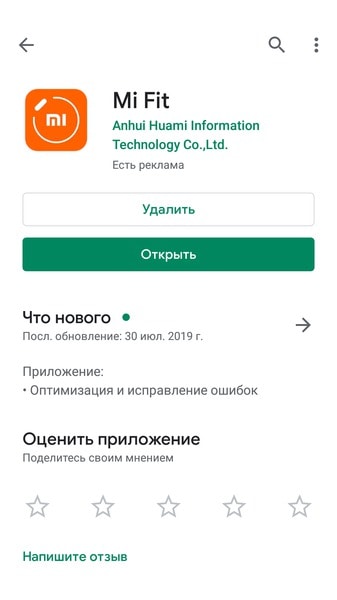
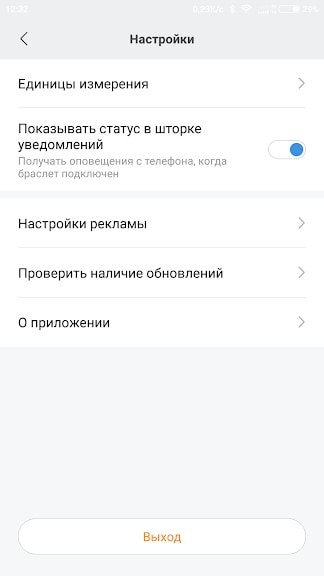
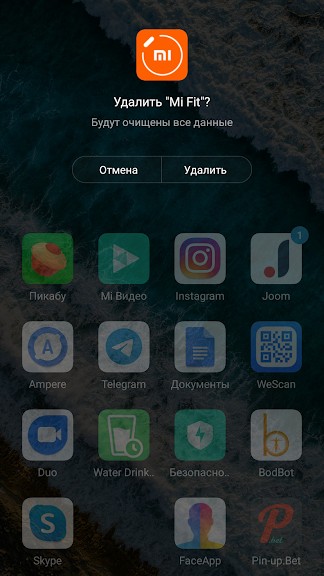
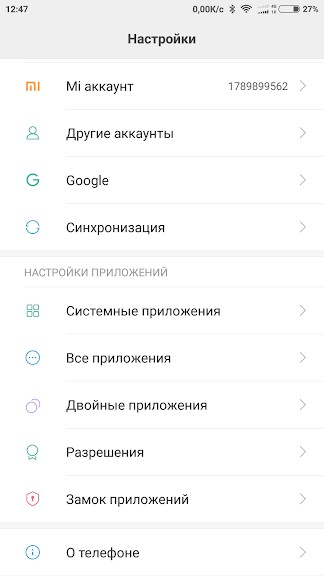
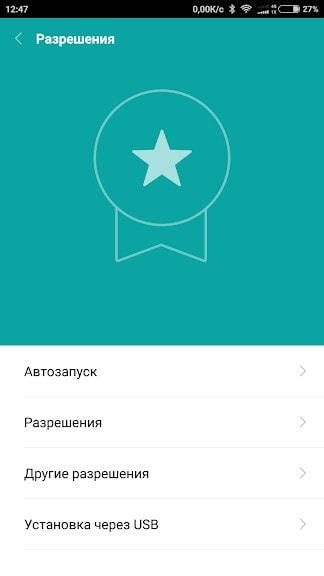
 Зарядная прищепка для смарт-браслета Xiaomi Mi Band 4. То, что должны были сделать Xiaomi
Зарядная прищепка для смарт-браслета Xiaomi Mi Band 4. То, что должны были сделать Xiaomi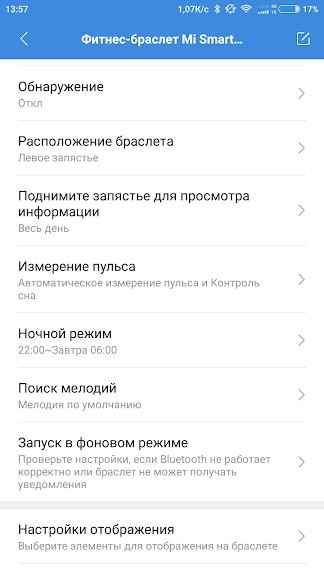
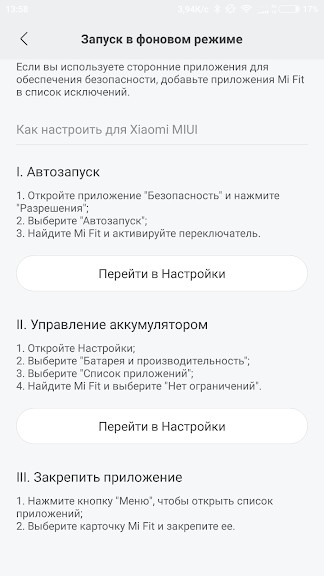
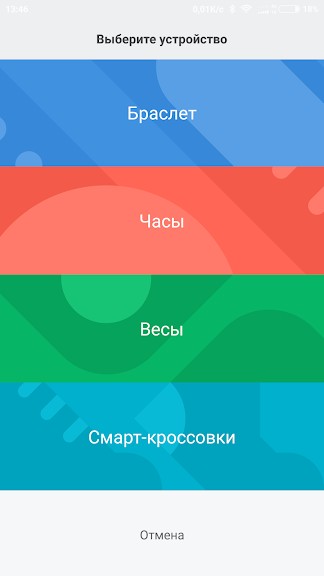
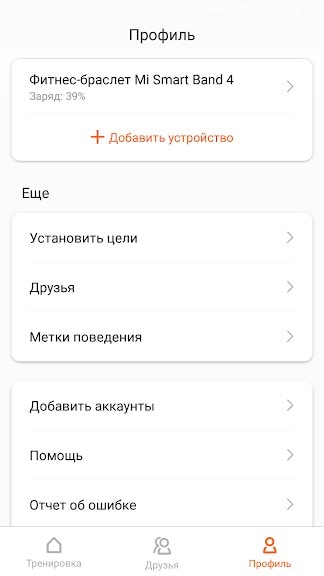
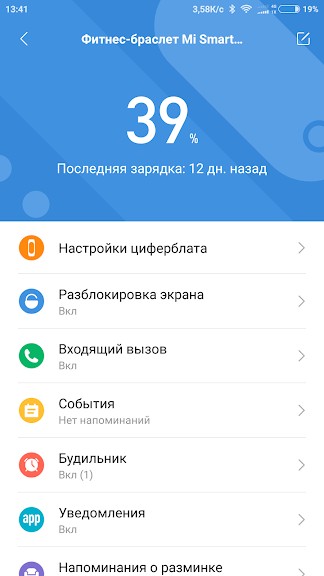
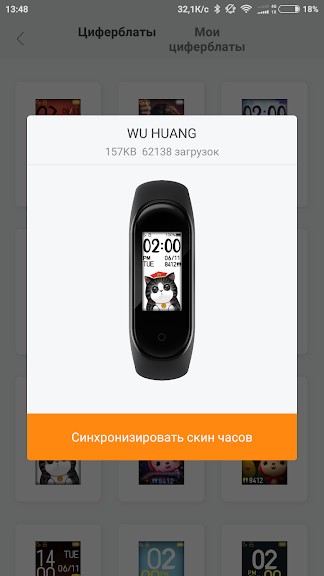
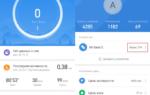 Как подключить браслеты от Xiaomi и Huawei к Samsung Health. А также, зачем и кому это нужно?
Как подключить браслеты от Xiaomi и Huawei к Samsung Health. А также, зачем и кому это нужно?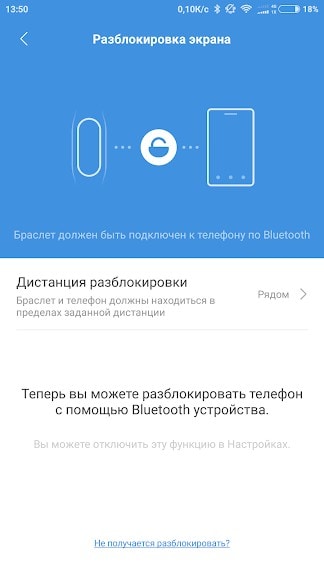
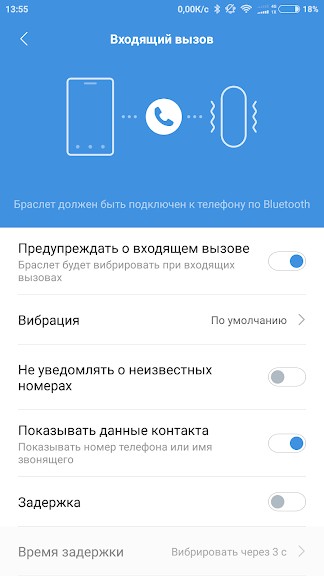
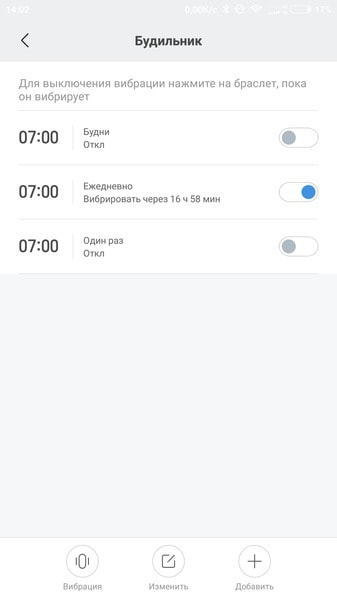
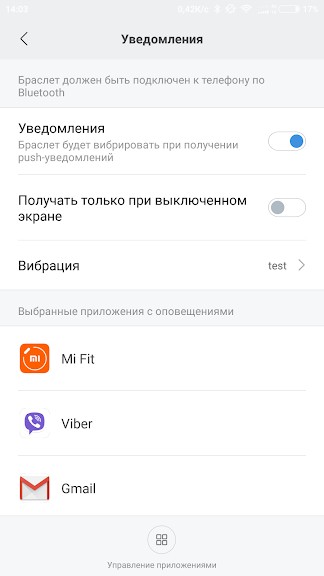
 Как подключить фитнес-браслет к телефону. Инструкция для браслетов Xiaomi, Honor, Huawei, Samsung и т.д.
Как подключить фитнес-браслет к телефону. Инструкция для браслетов Xiaomi, Honor, Huawei, Samsung и т.д.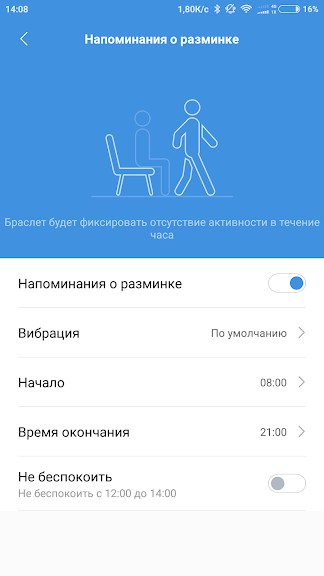
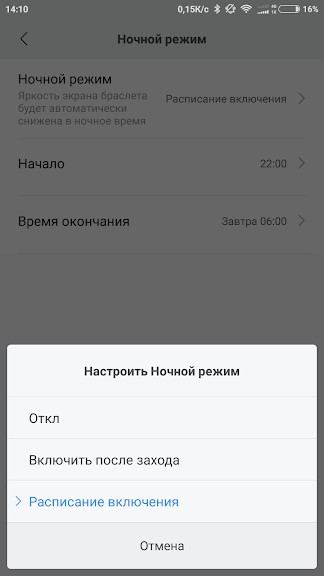
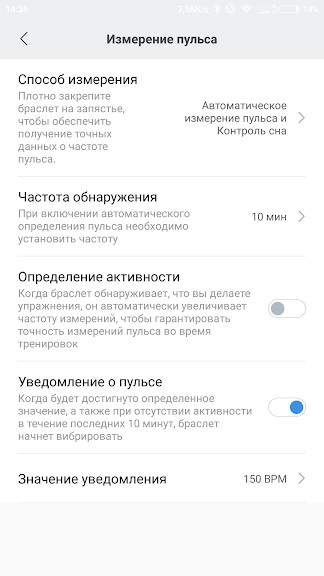
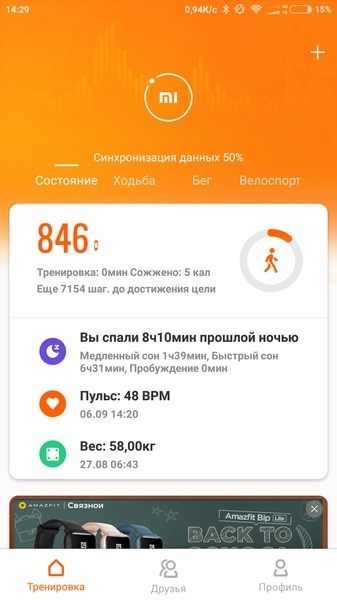
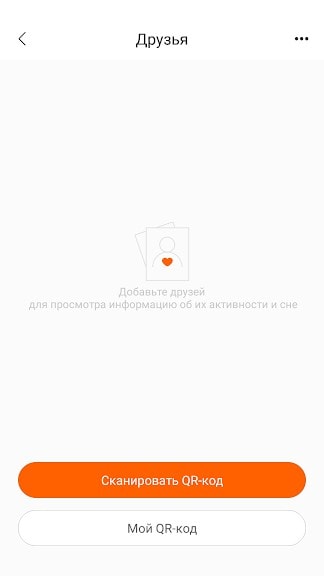
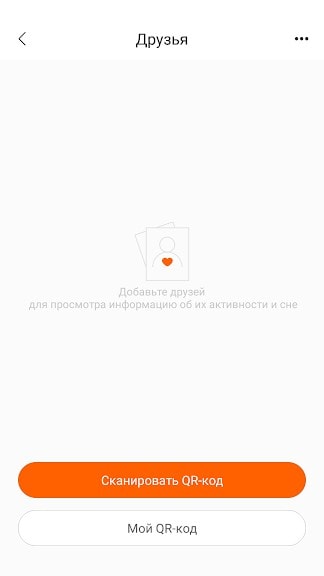







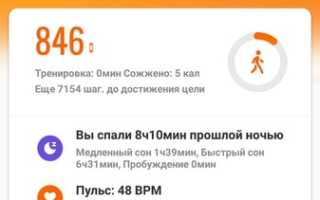
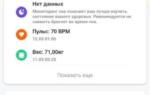 Ошибка подключения. Выполните сброс браслета и повторите попытку – как исправить
Ошибка подключения. Выполните сброс браслета и повторите попытку – как исправить Xiaomi Mi Band 2: инструкция на русском языке. Настройка умного будильника, управления музыкой и т.д.
Xiaomi Mi Band 2: инструкция на русском языке. Настройка умного будильника, управления музыкой и т.д.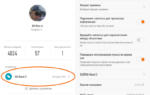 Инструкция для Mi Fit на русском языке — приложение для браслетов Mi Band
Инструкция для Mi Fit на русском языке — приложение для браслетов Mi Band Как подключить Mi Band 5 к телефону: разбор подробно от скачивания приложения до синхронизации с устройством
Как подключить Mi Band 5 к телефону: разбор подробно от скачивания приложения до синхронизации с устройством